やっぱりこれが1番簡単で最強!
QuickPicと聞いて「高速ギャラリーアプリ」と返せる人ってきっと、Androidスマホを古き時代から使用してきた人だと思います。
僕もこれまで随分と長い間、このQuickPicを愛用してきた1人です。
たとえOSのアップデートとともに、標準ギャラリーアプリの表示速度がサクサク快適なものになっていたとしても、そんなことに一切目をやることなくこれまでずっと使い続けてきました。
しかし、ここ最近やたらと通知領域に広告を出してきていい加減ウザい。
僕はアプリとかブラウザ上で合間に広告が表示されることには理解あるほうだと思いますが
通知領域に出現する広告、オメーはダメだ。
と思っている1人でもあります。
さて、もう長いこと使ってきたのだからいい加減別アプリにしてもいいだろと乗り換え先を考えていた矢先、Googleサービス好きの僕も一定の距離をとって使用をためらっていたGoogleフォトを、使い勝手を体験してみるという大義名分のもとに今更ながら使ってみることにしました。
この数ヶ月使ってみた感想としては
やっぱりGoogle最高、最強やん
という結論にいたったので、ここでGoogleフォトの素晴らしさや注意すべき点についてまとめていきたいと思います。
Googleフォトは容量無制限のフォトストレージ!

さて、すでにご存知の方も多いことかと思いますがGoogleフォトは基本的に容量無制限で使えるフォトストレージサービスです。
実質的に容量無制限ですが、勘違いしてはいけないのが無制限で保存できるのはGoogleフォトが定めるサイズサイズに収まっている場合のみということ。
もうちょっといえば、指定したサイズ以上のサイズで保存することもできるけど、その場合はGoogleドライブの保存容量を消費するよってこと。
Googleサービスを使いこなしているユーザーにとっては説明不要な内容ではありますが、その事実を知らないという人は自分が思っているよりも多く世の中の大半が知らない事実であるということを知っておいた方がいいかもしれない。
[aside type=”normal”] Googleドライブとは
Googleが提供しているサービスの1つで、Androidスマホユーザーなら使用するために必ず作成しているGoogleアカウント(Gmailアドレス)1つにつき15GBのクラウドストレージを利用できます。Googleドライブでは写真、動画、オフィスファイルなど様々なデータを保存することができます。 [/aside]
Googleフォトのいう「高画質」と「元のサイズ」の違い
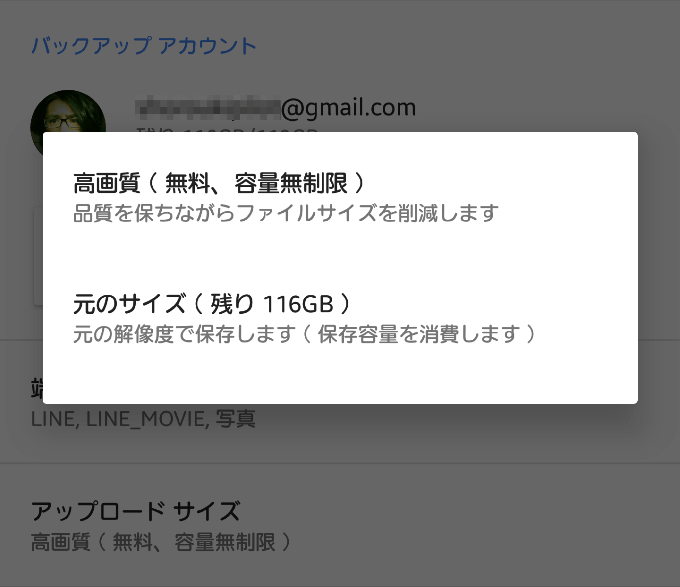
Googleフォトでは写真、動画のアップロードサイズが「高画質」と「元のサイズ」の2種類から選択できるわけですが、この2つにはどんな違いがあるのでしょうか。
いまいちよくわからないという人のために調べてみました。
容量無制限で保存できる「高画質」の場合
「高画質」を選択している場合は容量無制限で写真・動画の保存が可能です。
写真を「高画質」で保存する場合は以下の条件の元で保存されます。
- 16MP(1600万画素)以下の写真サイズで撮影された写真であること
- 16MP以上で撮影された写真においてはバックアップ時に16MP以下にサイズが圧縮される
動画を「高画質」で保存する場合は以下の条件の元で保存されます。
- 1080p以下の解像度の場合、圧縮はされるが見た目上違いはほぼ生まれない
- 1080pを上回る解像度で撮影された動画の場合は1080pまで縮小される
といった内容となっています。
簡単に説明すると、スマートフォンで写真や動画を撮影する場合、基本的に上記の条件を超えることってまずないかと思います。
少なくとも今日本市場で購入できるスマートフォン、タブレットにおいていえば。
つまり、スマホやタブレットの写真や動画のバックアップ先として利用するにしてもSDカードであれば保存できる容量に限りがありますが、Googleフォトを利用した場合は実質無制限に保存しておくことができるということです。
写真も動画も容量が圧縮されて保存されるわけですが、見た目上劣化がひどいということはまずありません。
「元のサイズ」で保存する場合はGoogleドライブの残容量が影響する
「元のサイズ」で保存する場合は、容量無制限で保存というわけにはいきません。容量制限がでてきます。
通常Googleアカウント1つに対して無料で利用できるGoogleドライブの容量は15GBとなっています。
そのため、Googleドライブを他の用途に利用している場合は(Gmailも含め)利用できる容量分までしか保存できないということですね。
「元のサイズ」で設定している場合、16MP以下の写真、1080p以下の動画であっても、保存時に容量を消費するため注意が必要です。
どうしても「元のサイズ」のまま保存したい場合は、設定を「高画質」にして通常はGoogleフォトでバックアップを、大きなサイズの写真・動画のみ直接Googleドライブにアップロードしてしまった方がいいでしょう。
Googleフォトへの写真・動画のアップロード方法はとっても簡単

Googleフォト、ちょっと使ってみようかなと思い始めちゃいました?
それではGoogleフォトはどのように使うのか見ていくこととしましょう。GoogleフォトはWindows、Mac、Android、iPhoneなどPC、スマホ主要なOSに対応しています。
PCから写真をバックアップする
WindowsやMacといったPCからGoogleフォトにバックアップする方法は大きく2種類あります。
の2つの方法。専用アプリを利用スル場合はPCに接続したスマホやカメラのSDカード内の写真も自動でアップロードしてくれて便利な反面、注意しておかないと秘密にしておきたいサイトから保存した写真や動画までアップロードされかねません。
個人的にはPC内に保存している写真や動画については、ブラウザ版Googleフォトにドラッグ&ドロップでアップロードできる手動アップロードが無難なのではないかと思っています。
PC内の写真や動画がバックアップされないケース
場合によってはPC内の写真や動画がバックアップされないケースもあります。バックアップされない場合は以下が原因の可能性があります。
- 写真のファイルサイズが75MBを超える、または100MPを超える写真である場合
- 2GBを超える動画の場合
- 256×256よりも小さいファイル
- 通信速度が遅い、またはネットに接続されていない場合
- サポート対象外のファイル形式で保存されている場合
以上の4点のうちいずれかに該当している場合は、バックアップされません。
バックアップ対象となるファイル形式は?
写真、動画でそれぞれバックアップ対象となるファイル形式が限られているため、その点も確認しておきましょう。
[aside type=”warning”] 対象となる写真ファイル形式
jpg、webp、raw、png[/aside]
[aside type=”warning”] 対象となる動画ファイル形式
mpg、mod、mmv、tod、wmv、asf、avi、divx、mov、m4v、3gp、3g2、mp4、m2t、m2ts、mts、mkv[/aside]
スマホから写真をバックアップする
Android、iPhoneといったスマホから写真をバックアップする場合は、Googleフォトアプリを利用すれば基本的に特に設定を行う必要はありません。
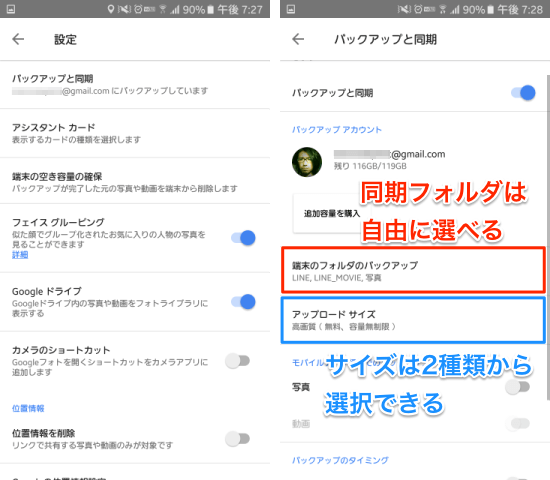
やることといえば、バックアップするアカウントの指定を行うことと、バックアップする写真フォルダを選択することのみ。
バックアップのタイミングも、Wi-Fiに接続したときのみだったり、充電を開始したときだったりと、割と自由に指定することができます。
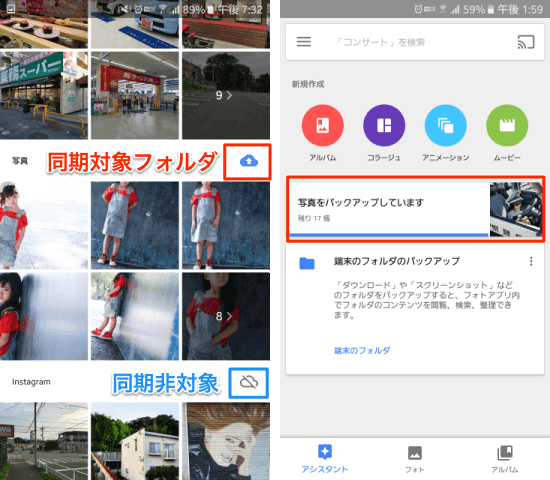
Androidスマホの場合は特に使い勝手が良いように感じます。同期対象のフォルダさえ選んでおけば、勝手にバックアップしてくれますからね。
Googleフォトの楽しみ方を知るべし!

準備が整ったら、Googleフォトで写真を楽しむ時間がやってきます。Googleフォトの基本的な操作方法と合わせて楽しみ方を覚えていきましょう。
写真のサムネイル表示の変更方法は2本指
Googleフォトアプリでは基本的に起動時はフォトタブが表示されるようになっています。また、写真は写真を撮影・保存した時系列順に並んで表示されます。
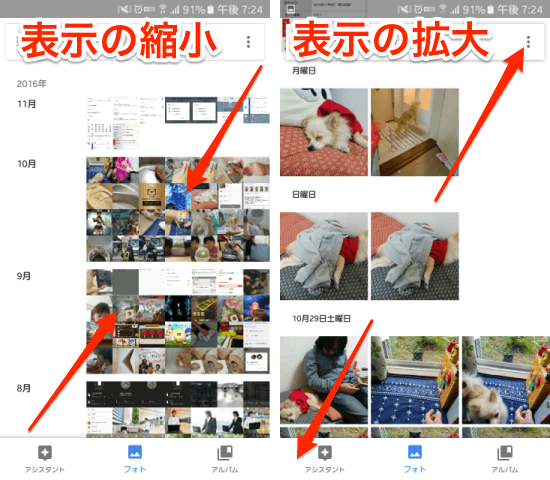
写真のサムネイル表示は画面上で表示される大きさを2本指でピンチイン、ピンチアウトすることで変更できます。
サムネイル表示を小さく表示させると月単位で、逆に大きくすると日付単位でまとまった形で表示されます。
アルバム機能を楽しむ
アルバムタブではカテゴライズされた形で写真を楽しむことができます。

シンプルにその日に撮影した写真を自動でアルバムとしてまとめてくれるアルバム機能。
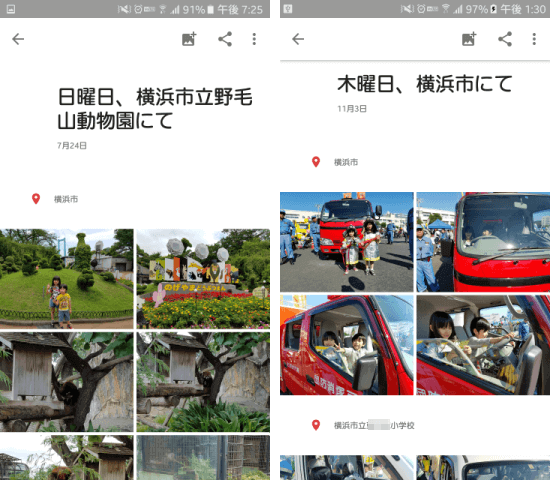
この機能では撮影(保存)日時と位置情報を合わせて記録されている場合は撮影場所などでアルバムを作成してくれます。
その他のカテゴリ例は以下のような感じ。
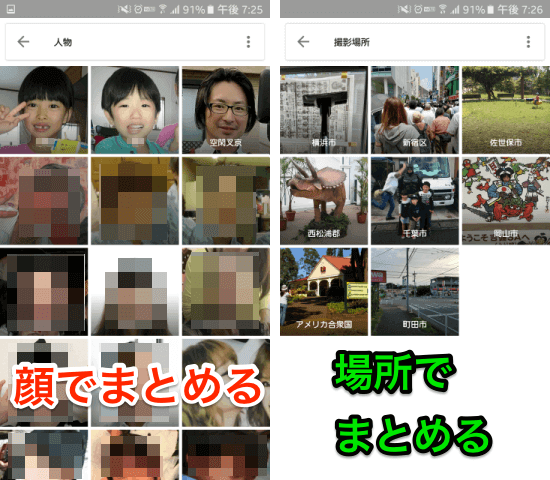
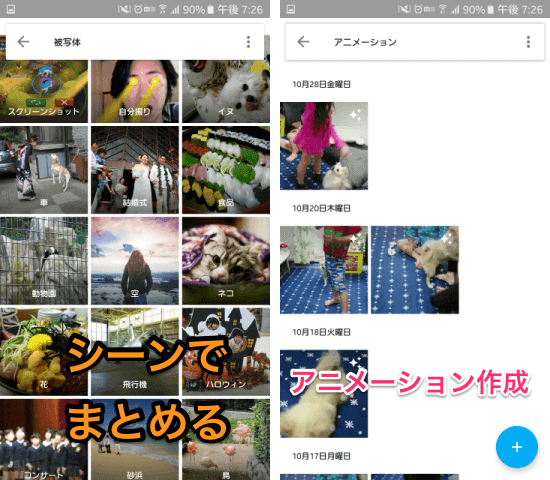
写真に写っている顔ごとに自動でまとめられたり、撮影時の位置情報を記録している場合は撮影した場所でまとめたり、撮影した写真がどんなシーンのものかを判別して自動でまとめてくれたり、動画の一部分から抽出したワンシーンをアニメーションとして作成したり……
とにかく多彩!
だいぶよくなった感がある顔判別
過去には顔によってはゴリラなんて判別されたなんてことがあるほど、精度にイマイチ感があったGoogleフォトの顔の判別もだいぶ精度が高くなったように感じます。
子どもの顔って生まれたころと成長してからでだいぶ変わっているように見えるんですが、ほぼほぼ正確に識別されているようです。
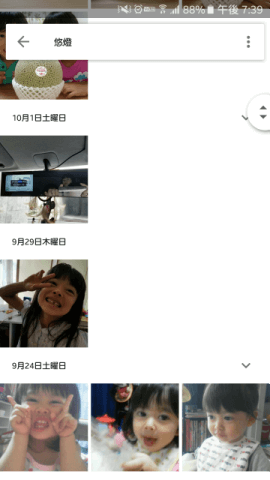
小さい頃はそれはそれはかわいかった我が子ですが、大きくなるにつれ口も達者になり、生意気に……。
成長に応じて顔もずいぶん変化したと子を持つ親としては感じますが、Google先生は「こうやろ?」みたいな感じでまとめ上げてくれています。
ちなみに僕も若いころと比べるとだいぶ太った気がしますが、「どうせこうやろ?」みたいな感じでまとめられていました。
Google先生大好き!
こんな感じで基本的には顔カテゴリもすんなりまとまるわけですが、絶対というわけではありません。
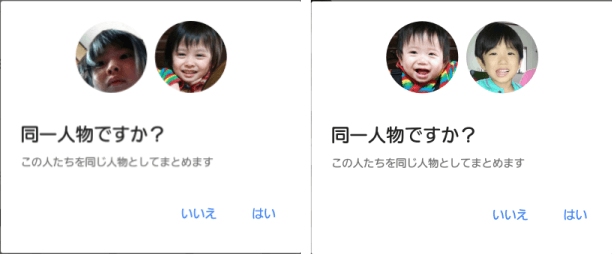
違う顔として区別される場合もあるため、そのような場合は自分でまとめてあげる必要があります。
また、確かに似てると言われれば似てるけど別人という場合も、手動で対象から個別に外してあげる必要があります。
その他にも、似たような写真を複数枚撮影していた場合はコラージュを自動作成してくれたり、複数の写真で1枚のアニメーションGIFのような写真を作成してくれたりしてくれます。
とにかく多彩!(2度目)
Googleフォト上で写真の削除をする場合は注意が必要
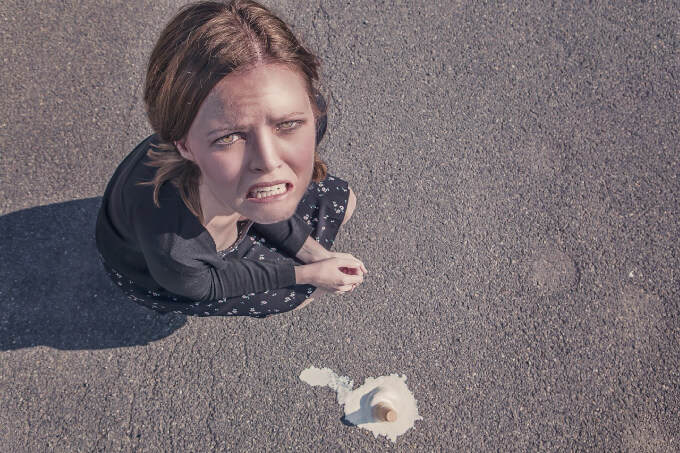
さてさて、これだけ便利なGoogleフォトですが、写真を削除する場合は注意が必要です。
例えばパソコンのブラウザ上でGoogleフォトを見ていて不要な写真を見つけたとしましょう。ブラウザ上で選択して削除を実行しようとします。
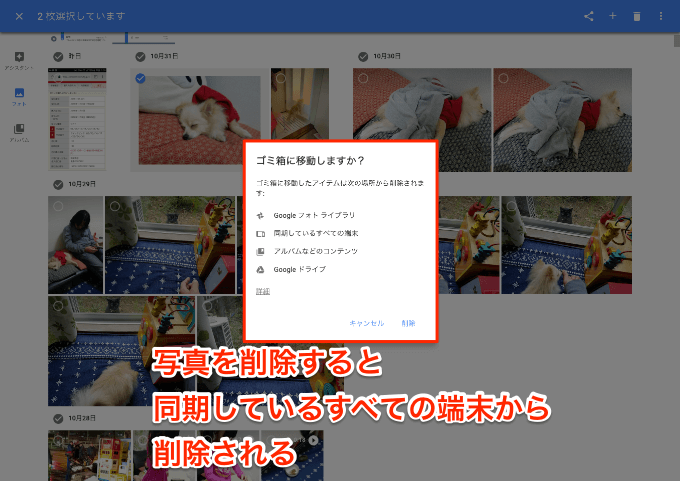
するとこのような注意画面が表示されます。
同期しているGoogleフォト上すべてで選択している写真が消え去ることとなります。
例えばそれがスマホのSDカード上に入っていても、同期されているわけなのでSDカード上からも消えてしまいます。
削除を行う場合はその点に注意して問題なければ削除という形をとった方が無難でしょう。
[aside type=”warning”] 端末との同期を一時停止しても…
スマホとの同期を一時停止した状態でブラウザ上から写真を削除しても、再度スマホ側の同期設定をオンにした際に同期されてしまうため、写真は削除された状態となります。[/aside]
Googleフォトから削除しても端末内の写真を残しておきたい場合は
Googleフォトから削除しても、端末内に写真を残しておきたいという写真がある場合は、新規にSDカードなどにフォルダを作成して別途バックアップしておきましょう。もちろん、作成したフォルダは同期対象から外しておく必要があります。
この方法であれば、もしGoogleフォトの同期フォルダ上で写真を削除しても、写真をスマホ内に残しておくことができます。
Googleフォトを利用すればスマホの空き容量を確保できる

デメリットとして削除時の注意点を挙げましたが、メリットとしては写真や動画がスマホ内で占めていた分の容量を、Googleフォトにバックアップ後に端末から削除することで空き容量として確保することができます。
さきほどの説明はクラウド上からの削除がスマホ内の写真データに影響するというお話でしたが、こちらはスマホ内のデータを削除するというお話です。

このようにGoogleフォトアプリ上から【空き容量を増やす】という形で端末内のフォルダから写真を削除するという形であれば、Googleフォト上の写真に影響はありません。
ここからこの操作を行うことで、スマホ内の空き容量を増やすことができます。
まだまだ使い勝手という面においては改善の余地は多いにありそうですが、とにかく僕にとってGoogleフォトは現存するAndroid用写真閲覧アプリとしては最強であることに間違いありません。
編集後記
QuickPicは高速表示がウリだったけど、昔のようなスペック低めなスマホだからこそ相性がよかったのかも。今は独自のクラウドバックアップ機能程度しか特徴がありませんしね。
写真の高速表示はもはや今はできて当然なのです。QuickPicは長い間その役目を果たしてきたかと思いますが、そろそろ次に移る段階になったんだな、これも時代だなと思います。

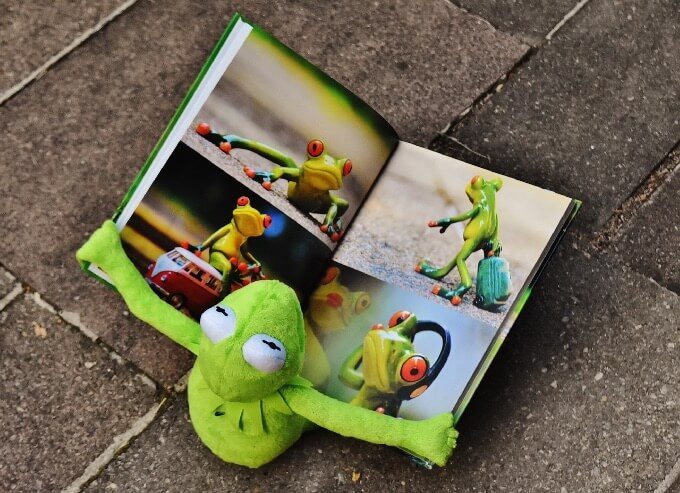



コメント